Ein einfacher Neustart Ihres iPhone oder iPad kann eine Vielzahl kleinerer Störungen beheben. Wenn sich Ihr Gerät jedoch nicht ein- oder ausschaltet, der Bildschirm schwarz ist oder einfriert und nicht mehr reagiert, müssen Sie über einen regelmäßigen Neustart hinausschauen. Hier kommt ein erzwungener Neustart oder Neustart Ihres iPhones ins Spiel.
Egal, ob Sie das neueste iPhone SE der 3. Generation, das iPhone 13 und das iPad mini 6 im Auge haben oder ein iPhone 6s verwenden, ein erzwungener Neustart kann sich als nützlich erweisen, um alle Probleme auf dem Weg zu lösen. So erzwingen Sie einen Neustart aller iPhone-Modelle.
- So erzwingen Sie einen Neustart des iPhone 13, 12, 11, der X-Serie, des iPhone SE 2022, 2020 und 8
- So erzwingen Sie einen Neustart Ihres iPhone 7 oder 7 Plus
- Starten Sie Ihr iPhone 6s oder früher neu
- Wie man iPad-Modelle mit Face ID hart zurücksetzt
- Starten Sie ein iPad mit einer Home-Taste neu
So erzwingen Sie einen Neustart von iPhone 13, 12, 11, X-Serie, iPhone SE 2022, SE 2020 und 8
iPhone 13, 12, 11 Serie, XS, XR und iPhone X haben Face ID und keine Home-Taste. iPhone SE 2022, SE 2020 und die 8er-Serie verfügen über eine Home-Taste mit Touch ID. Der Vorgang zum Erzwingen eines Neustarts all dieser Geräte ist jedoch derselbe.
- Drücken Sie auf der linken Seite des Geräts kurz die Taste Lauter Schaltfläche.
- Drücken Sie als Nächstes die Leiser-Taste und lassen Sie sie sofort wieder los Taste.
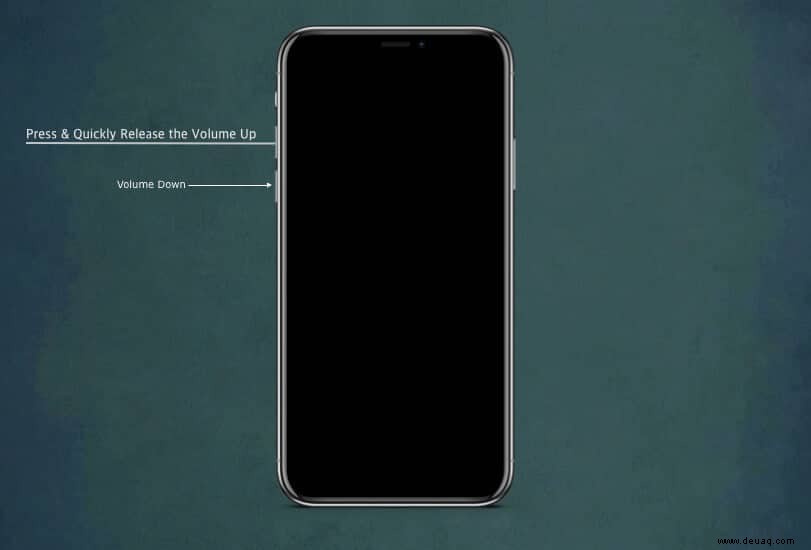
- Halten Sie abschließend auf der rechten Seite des Geräts die Seitentaste gedrückt .
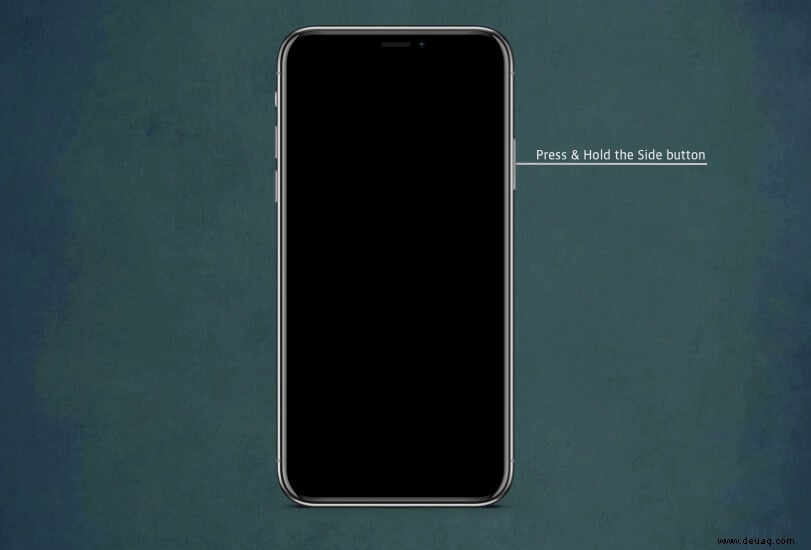
- Lassen Sie die Seitentaste los, wenn Sie das Apple-Logo sehen auf Ihrem iPhone-Bildschirm.
So erzwingen Sie einen Neustart Ihres iPhone 7 oder 7 Plus
Das iPhone 7 oder 7 Plus verfügt über eine einzigartige Methode zum erzwungenen Neustart, die sich von allen alten oder neuen iPhone-Modellen unterscheidet. So erzwingen Sie einen Neustart eines iPhone 7.
- Halten Sie die Seitentaste gedrückt auf der rechten Seite des iPhones und Leiser Knopf auf der linken Seite zusammen.
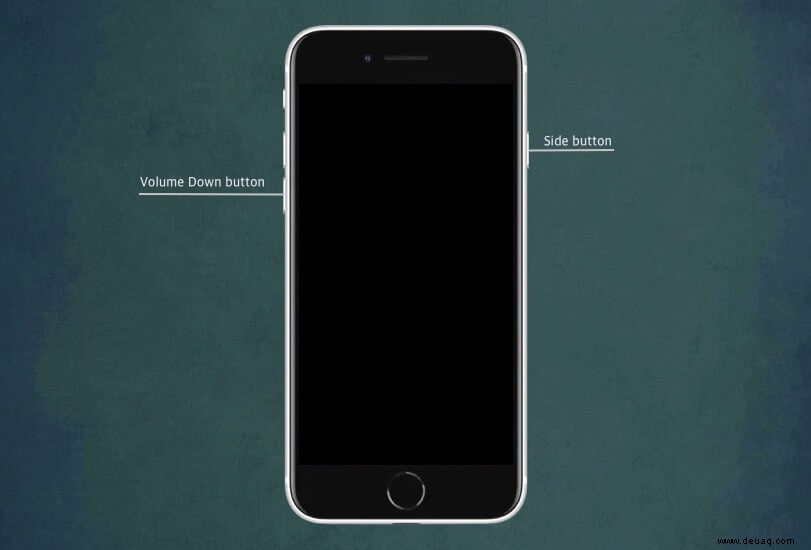
- Lassen Sie beide Tasten los, wenn Sie das Apple-Logo sehen auf dem Bildschirm erscheinen.
Diese Methode wird auch für den iPod Touch der 7. Generation verwendet. Verwenden Sie einfach die obere Taste anstelle der seitlichen Taste.
Starten Sie Ihr iPhone 6s oder früher neu
So können Sie den Neustart von iPhone 6s, 6s Plus, iPhone SE der 1. Generation, iPhone 6, 6 Plus, iPhone 5s, 5c und früheren Modellen erzwingen.
- Halten Sie die Startseite gedrückt Taste auf der Vorderseite des Geräts und die Seitentaste auf der rechten Seite des Geräts zusammen.
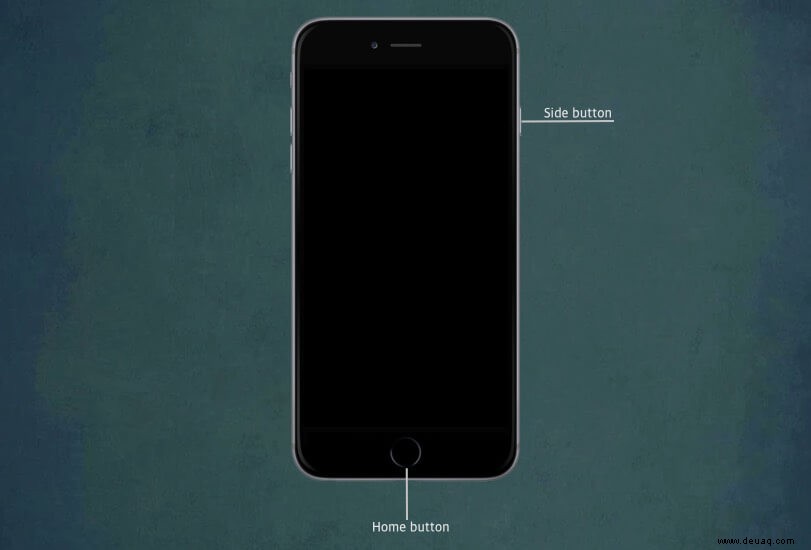
- Lassen Sie die Tasten los, wenn Sie das Apple-Logo sehen auf dem Bildschirm.
Diese Schritte gelten auch für den iPod Touch der 6. Generation. Verwenden Sie einfach die obere Taste anstelle der seitlichen Taste.
Wie man iPad-Modelle mit Face ID hart zurücksetzt
Die Flaggschiff-iPads haben Face ID und keine traditionelle Home-Taste. Der Vorgang zum Neustarten dieser iPads ist derselbe wie bei iPhone 8 und höher. So geht's.
- Drücken Sie die Taste Lauter und lassen Sie sie schnell wieder los auf der rechten Seite des iPad.
- Drücken Sie kurz die Leiser-Taste Taste auf der rechten Seite des iPads.
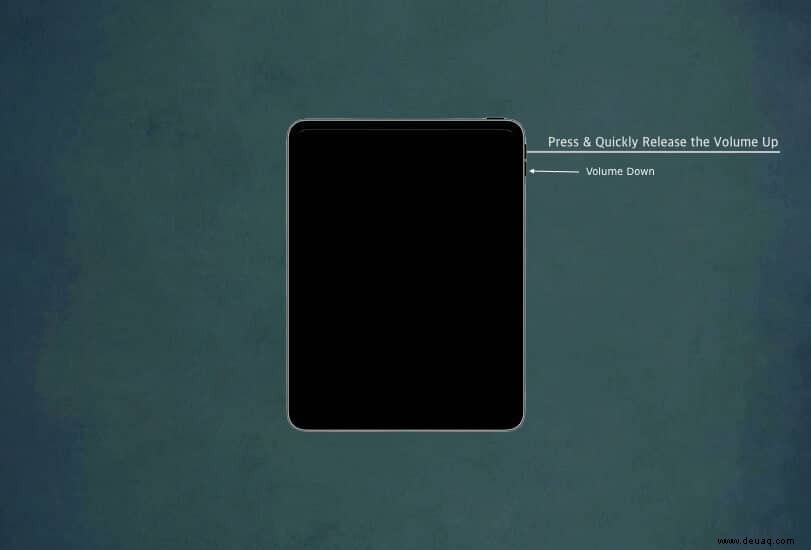
- Halten Sie abschließend die Power gedrückt Taste oben auf dem iPad.
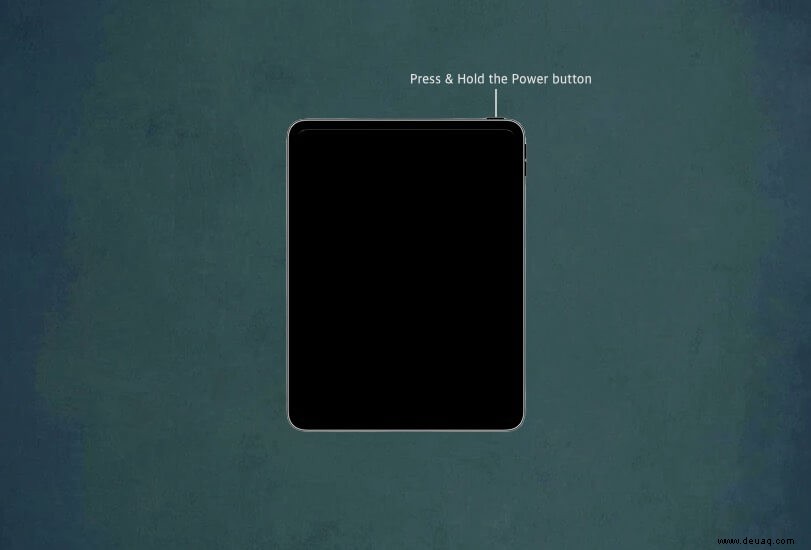
- Lassen Sie die Ein/Aus-Taste los, wenn das iPad neu gestartet wird.
Starten Sie ein iPad mit einer Home-Taste neu
- Halten Sie die Home-Taste gedrückt auf der Vorderseite des iPads und die Top-Taste zusammen.
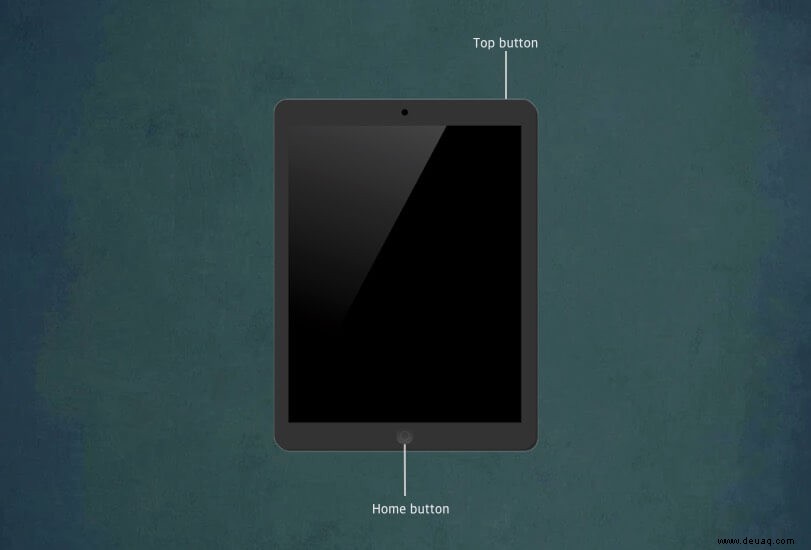
- Lassen Sie beide Tasten los, wenn Sie das Apple-Logo sehen auf Ihrem iPad-Bildschirm.
Häufig gestellte Fragen
Das ist alles, Leute!
So können Sie den Neustart Ihres iPhone, iPad und anderer Geräte erzwingen. Wenn dies Ihr Problem nicht gelöst hat, sollten Sie Ihr iPhone oder iPad in den Wiederherstellungsmodus oder DFU-Modus versetzen.
Video:Neustart/Neustart aller iPhone- und iPad-Modelle erzwingen
Haben Sie weitere Fragen? Fühlen Sie sich frei, sie im Kommentarbereich unten zu erwähnen, und wir werden uns bei Ihnen melden.
Falls Sie es verpasst haben :
- So beheben Sie das Problem, dass der iPhone-Touchscreen nicht funktioniert
- Schritte zum Beheben des Hängenbleibens des iPhone beim Apple-Logo
- Tipps zur Erhöhung der Mobilfunkdatengeschwindigkeit auf dem iPhone
- Welches iPad habe ich? iPad-Modell und -Generation finden